
엑셀을 사용하다보면 데이터들을 보기좋게 하기위해 정렬 기능을 사용하는 경우가 많습니다.
오름차순, 내림차순, 사용자 지정 목록 이렇게 여러가지 항목을 이용해서 다양한 방법으로 정렬을 할수 있는데 자칫 헷갈릴수도 있는 내용도 있으니 천천히 이해하면서 정렬에 대해서 알아보도록 할게요.

예제를 하나 만들어봤습니다.
아마 이 예제를 만든 시간보다 포스팅 작성하는 시간이 더 적게 걸릴거 같은 기분이 드네요.
위에 있는 표에서 저는 종류를 ㄱㄴㄷㄹ 순서대로 가방, 벨트, 신발 이런식으로 그리고 같은 항목이면 가격이 높은것부터 정렬을 하려고 합니다.

정렬은 엑셀 메뉴중에 데이터탭이 정렬이라고 있습니다.
정렬을 하기위해선 정렬하고자 하는 셀을 제목까지 전부터 선택한 상태에서 눌러줘야 합니다.
그래야지 제목값을 통해 정렬기준을 정할수 있거든요.
정렬을 누르면 위와 같은 창이 뜨는데 그다음부터는 아래와 같이 하시면 되겠습니다.
첫번째 정렬 기준은 종류로 해야겠죠.
정렬은 오름차순으로 설정을 해놨습니다.
그 다음 기준은 가격으로 맞춰놓고 내림차순으로 했습니다.
이렇게 하면 정렬은 끝입니다.

정렬을 하게 되면 제가 아까 원하는 조건대로 정렬이 되어 있는 모습을 볼수 있습니다.
그럼 오름차순과 내림차순은 정확히 어떤 의미인지 밟고가야 해봐야겠죠.
제 주위분은 누구라고는 말 못하겠지만 아직도 오름차순과 내림차순을 헷갈려 합니다.
정렬을 할때 둘중 하나를 찍어서 맞으면 좋아하고 틀리면 실행취소 하고 다시 다른 정렬을 하시는 분이지요.
오름차순과 내림차순을 구분하는 방법은 의외로 간단합니다.

이건 제가 오름차순, 내림차순 외울때 쓰던방법인데 이외로 오래 기억에 남더라구요.
아파트를 올라갈때는 1층부터 올라가야 하니깐 작은수에서 큰수 또는 'ㄱ'부터 'ㄴ,ㄷ,ㄹ,...' 이렇게 정렬을 하고, 내림차수는 당연히 높은층에서부터 내려오는거니깐 큰수부터 작은수쪽으로 정렬하는거라고 외웠거든요.

사용자 지정목록은 잘 쓰지는 않지만 그래도 그냥 넘어가기 좀 찝찝하니 간단하게 설명 드리고 마치겠습니다.
사용자 지정목록은 내림차순이나 오름차순에 해당하지 않는 자기만의 정렬 방식을 만드는거라고 생각하시면 됩니다.
예를 들어 저는 종류를 벨트, 신발, 가방 순으로 정렬하고 싶은데 이건 오름차순이나 내림차순으로 될만 한 정렬이 없죠.
그럴때 저런식으로 사용자 지정목록을 사용합니다.
행을 한줄씩 만들어줘서 추가를 누르게 되면 왼쪽 지정목록에 내가 만든 정렬항목이 추가가 되는데요 저걸 이용하면 본인이 원하는 스타일에 맞게 정렬을 할 수 있습니다.
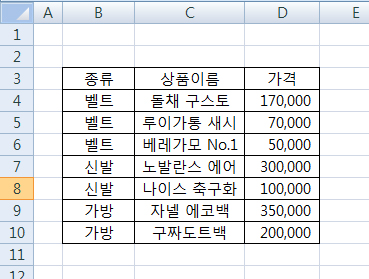
하지만 요새는 정렬메뉴 자체를 많이 쓰지는 않습니다.
거의 대부분이 자동필터로 정렬을 하기 때문에 정렬은 사실 있으나 마나 할지도 몰라요. 그래도 어디선가는 사용하시는분들이 계시겠죠.
이 부분의 핵심은 자동필터에서도 나오는 내용이지만 오름차순과 내림차순에 대한 정확한 이해입니다.
참고로 이 정렬을 잘 이용 하는것만으로도 엄청나게 업무의 효율을 높일수 있습니다!!